Выбранное приложение не существует apple
Когда вы собираетесь загрузить приложение, вы должны сначала выбрать его из официального магазина приложений. Например, вам лучше загрузить его из App Store, потому что Apple поможет вам обеспечить его безопасность и защитить вашу конфиденциальность.
После повторного поиска мы знаем, что это может быть связано с плохой сетью, устаревшим сертификатом разработчика или другими проблемами устройства. Таким образом, мы предложим вам 3 конкретных решения.
Содержание
Качество сети будет влиять на проверку приложений, поэтому мы должны убедиться, что сеть работает: откройте любой веб-сайт в браузере, и вы узнаете, работает ли сеть. Если сеть в порядке, пропустите это решение.
Чтобы решить проблему плохого соединения, вы можете попробовать другую сеть на iPhone / iPad.
Включите мобильные данные на iPhone с помощью кнопки «Домой»: проведите вверх от нижней части экрана, чтобы открыть центр управления, нажмите и удерживайте верхний левый квадрат, коснитесь Wi-Fi, чтобы выключить его, и «Мобильные данные», чтобы включить.
Включите мобильные данные на iPad или iPhone с Face ID: проведите вниз от правого верхнего угла экрана, коснитесь значка Wi-Fi, чтобы выключить его, затем нажмите значок мобильных данных, чтобы включить его.
На Mac вы можете использовать беспроводная диагностикаили подключитесь к персональной точке доступа вашего смартфона: наведите указатель мыши на строку меню и щелкните значок Wi-Fi, затем выберите имя точки доступа и введите пароль.
Исправьте ошибку на iPhone / iPad с помощью iOS System Recovery
Восстановление системы iOS направлено на устранение большинства проблем с ОС iOS / iPad, вам не нужно тратить так много времени на пробу методов и работу в режиме восстановления. И вам даже не нужно использовать приложение iTunes / Finder.
Что вам нужно сделать, это подключить свой iPhone / iPad и нажать, чтобы продолжить, вот шаги:
Шаг 1: Подключите ваше устройство к компьютеру.
Исправьте ошибку на iPhone / iPad с помощью 3 советов
1. Закройте приложение "Настройки".
Невозможно проверить приложение, проблема может возникнуть, когда приложение настроек зависает, выход из приложения настроек из переключателя приложений исправит это.
На iPhone / iPad с кнопкой «Домой»: дважды нажмите кнопку «Домой», чтобы открыть переключатель приложений, и проведите пальцем вверх по области предварительного просмотра приложения настроек.
На iPhone / iPad без кнопки «Домой»: проведите пальцем вверх снизу до середины, проведите пальцем влево или вправо, чтобы найти окно, в котором отображается приложение настроек, проведите его вверх, чтобы выйти.
2.Обновите последнюю версию iOS / iPad OS
Устаревшая прошивка скроет угрозу безопасности и конфиденциальности, а большинство обновлений исправят известную ошибку в предыдущей прошивке.
Шаги по обновлению прошивки до последней версии: разблокируйте устройство, коснитесь Параметры ⟶ Обновление ПО ⟶ Скачайте и установите, введите пароль.

3. Перезагрузите iPhone / iPad.
Некоторые ошибки будут возникать, когда мы используем устройства в течение длительного времени, перезапуск устройства может очистить большинство из них: Нажмите Параметры приложение, проведите вниз, коснитесь выключение чтобы выключить его, затем нажмите боковую (верхнюю) кнопку, чтобы включить устройство.
Имя: Попробуйте перезагрузить Mac, щелкнув значок яблока ⟶ Перезапустить.
Во-вторых,: Изменение настроек безопасности и конфиденциальности
Чтобы защитить ваши данные, ваш Mac по умолчанию запрещает пользователям открывать приложение, загруженное из Интернета. Вы сможете открыть приложение после изменения настроек:
Щелкните значок Apple в левом верхнем углу, выберите Системные настройки ⟶ Общие ⟶ Безопасность и конфиденциальность, нажмите значок замка в нижнем левом углу и введите пароль. В разделе Разрешить загрузку приложений выберите App Store и идентифицированные разработчики.
Когда вы откроете приложение, появится всплывающее окно с напоминанием о том, что оно загружено из Интернета, нажмите Откройте.
Примечание. Если вы обнаружите, что проблема не существует в сети и на устройстве, возможно, сертификат разработчика устарел. Вы можете перейти на официальный веб-сайт, чтобы загрузить последнюю версию приложения, или загрузить другое аналогичное приложение из App Store.
Заключение
Чтобы обеспечить безопасность приложения, его следует регулярно проверять, и вы не сможете открыть приложение, если оно не подтвердится.
Хотя прямого способа решить проблему нет, поскольку она может быть вызвана неработающей сетью, ошибками устройства или устаревшей сертификацией разработчика. Вы можете легко определить и решить проблемы с помощью приведенных выше решений.
Все знают, что приложения перед публикацией в App Store проходят строгую проверку в Apple. Тема отказов публикации в App Store уже давно обросла легендами, среди которых могут затеряться истинные причины «реджектов». Давайте разберемся, что из требований магазина действительно жестко соблюдается, а на что Apple закрывает глаза. Мы в Parallels сталкивались с этой проверкой, когда разрабатывали Parallels Mobile и Parallels Transporter. Так что с удовольствием поделимся выводами о мифах и реальностях фирменного «эппловского» гайдлайна.
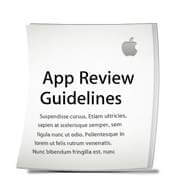
Топ-10 причин отказа в публикации iOS-приложения в App Store по версии разработчиков: правда и мифы:
Приложение требует email для аутентификации.
Приложение дублирует функциональность другого приложения, уже представленного в App Store
Пункт 2.11 ARG утверждает, что приложения с дублирующей функциональностью могут быть отклонены. Желательно отличаться от уже представленных в App Store приложений дизайном, интерфейсом и/или быстродействием. Это не только позволит избежать отказа, но и обеспечит продаваемость и популярность.
Вывод: миф.
Приложение использует многозадачность
Вывод: миф.
Приложение неправильно использует многозадачность
Согласно пункту 2.16 ARG, в дополнительном потоке можно выполнять только задачи, связанные с VoIP, воспроизведением аудио, сервисами местоположения, заканчивать текущие задачи и выводить локальные уведомления. Если ваше приложение делает что-то другое или слишком затягивает с окончанием текущих задач, то с большой вероятностью будет отклонено для доработки и устранения ошибок.
Названия функций в вашем приложении совпадают с системными названиями
Приложение содержит контент эротического характера
Согласно пункту 18.1 ARG, в приложениях нельзя использовать содержимое порнографического характера в понимании словаря Вебстера:
на эротический контент серьезных ограничений не накладывается.
Вывод: миф.
Приложение использует In-App Purchase как единственный способ оплаты
В общем случае, нельзя обойтись только iAP.
Приложение имеет триальный период
Приложение создает/вносит изменения в файлы
Вывод: миф.
Приложение содержит или цитирует религиозные тексты
Согласно пункту 19.2 ARG, в приложениях допустимо использовать религиозные тексты в изначальной трактовке, без изменений с целью манипуляции мнением.
Вывод: миф.
Ну и в заключение – небольшой опрос. Пожалуйста, напишите в комментариях, во власти каких мифов про App Store находились вы?
Свободное общение и обсуждение материалов
Выбираем телевизор по размеру: немного физики и математики для любителей комфортного просмотра Apple представила watchOS 8 почти без нововведенийЛонгриды для вас

Если вы забыли пароль от iPhone, это не значит, что он теперь превратится в кирпич. Вы всегда можете сбросить смартфон до заводских настроек, а потом настроить его заново. Рассказываем, как это сделать проще всего
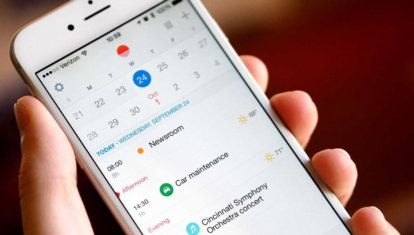

Apple Watch 7 не сильно изменились, но стали заметно лучше. Своим обновлениями Apple объявила войну лидеру рынка спортивных смарт-часов Garmin. Выясняем, кто из них круче

Иногда модераторы App Store блокируют приложения по каким-либо причинам. Зачастую это случается из-за требований правообладателей или надзирательных ведомств, требующих удалить приложение для жителей конкретной страны в связи с нарушением местных законов. Тем не менее ставить крест на любимой программе из-за её недоступности не стоит — если она популярная, её можно легко установить на свой iPhone и без App Store. В данной статье мы расскажем, как это сделать тремя способами — все методы официальны и не требуют джейлбрейка / ввода логина и пароля в сторонних сервисах.
Содержание
Способ №1: если вы ранее устанавливали из App Store уже недоступное приложение
Если вы ранее устанавливали недоступное вследствие блокировки приложение на свой iPhone или iPad, то его можно загрузить заново из списка покупок. Для этого выполните следующие действия:



Данный способ работает в том случае, если приложение удалено не из всего App Store, а только из магазина конкретного региона.
Способ №2: устанавливаем недоступное приложение с помощью ipa-файла и iTunes
Если вы впервые хотите скачать недоступное приложение, либо если вышеописанный способ перестал работать, можно воспользоваться этим методом:










Примечание: iTunes устанавливает только подписанные ipa-файлы корпоративных приложений. Таким образом, данный метод установки приложений в обход App Store не работает с платными играми, программами и приложениями, разработчики которых не предусмотрели ручную загрузку своих утилит на устройства пользователей.
Способ №3: установка бета-версий недоступного приложения
Некоторые популярные сервисы (и игры) тестируются в открытом доступе перед тем, как попасть в магазины приложений. В нашем случае попалось именно такое приложение — его бета-версию можно скачать из интернета в обход App Store. Проверьте — возможно, необходимая вам программа также доступна для тестирования. В нашем случае действия по установке конкретной программы выглядят следующим образом:







Примечание: по опыту, данный метод работает в половине случаев — иногда установка зависает на старте. Проследить причины данного сбоя нам не удалось. Возможно, мы попадали на перегруженные серверы.
В сети также есть альтернативные способы установки ipa-файлов: через неофициальные программы для компьютеров, имитирующие iTunes, либо путём ручного взлома устройства (получения джейлбрейка). Все вышеописанные методы являются небезопасными, поэтому мы крайне не рекомендуем их использовать.
Ещё один действенный и «официальный» способ установки недоступных в конкретной стране приложений из App Store — изменение региона учётной записи Apple ID. Однако, по нашему мнению, он доставляет больше всего неудобств. Впрочем, если вы хотите воспользоваться этим методом, инструкция есть на официальном сайте.
Это может произойти по нескольким причинам. В большинстве случаев эта проблема может быть вызвана интернет-фактором или какой-либо проблемой на вашем устройстве. При работе с устройством необходимо учитывать настройки и операционную систему.
СОДЕРЖАНИЕПроверьте, нет ли сбоев в системе Обновите свое устройствоВключить настройки сотовой связиПроверить резервное копирование iCloudУстранить конфликт подключенияПроверить настройки контролируемого устройстваПроверить настройки ограниченияВыход и вход Apple IDСбросить настройки устройстваПоговорить в службу поддержки Apple
1. Проверьте, нет ли сбоев в системе.
iCloud - одна из многих услуг, которые Apple предлагает нам, пользователям. Эта и некоторые другие функции вашего iPhone или iPad подключены к серверу Apple. Когда серверы не работают, службы на вашем устройстве также недоступны. Чтобы проверить это, просто перейдите на страницу состояния системы Apple.

Если службы iCloud или другие значки служб не горит зеленым цветом, это означает, что сервер не работает из-за технического обслуживания. У вас нет другого выбора, кроме как дождаться возобновления работы служб, чтобы вы могли повторно получить доступ к функции на своем устройстве.
2. Обновите свое устройство.
Иногда iCloud отображается серым цветом в настройках, если в вашей операционной системе есть сбой или ошибка. Это могло произойти, потому что устройства Apple постоянно разрабатываются с новыми функциями. Наряду с добавлением новых кодов он мог конфликтовать с существующим кодом системы. Разработчики устраняют эти конфликты путем отладки системы. Затем исправления ошибок включаются в последнее обновление операционной системы.
Чтобы обновить обновление и применить последнее исправление ошибок, просто перейдите в Настройки вашего устройства. Затем нажмите Общие , а затем нажмите Обновление программного обеспечения .

Если во время обновления у вас возникнут проблемы, узнайте больше о том, как обновить свое устройство в соответствии с рекомендациями службы поддержки Apple.
3. Включите настройки сотовой связи.
Если у вас нет доступа к Wi-Fi в этом районе, это означает, что службы вашего устройства не могут подключаться к серверам Apple. Таким образом, вы не можете получить доступ к некоторым функциям вашего устройства, таким как iCloud. Это означает, что вместо этого вы можете использовать сеть сотовой передачи данных на своем iPhone или iPad.
По умолчанию настройки в разделе «Сотовые данные» отключены, чтобы избежать дополнительных расходов. Чтобы включить эту функцию, перейдите в Настройки , затем нажмите на параметр Сотовая связь , а затем включите переключатель, чтобы включить параметр Сотовые данные . Теперь прокрутите вниз до списка приложений в нижнем разделе и убедитесь, что кнопка Настройки включена.

4. Проверьте резервное копирование iCloud.
Включена ли функция резервного копирования в iCloud по умолчанию или включена ли она автоматически? Это может быть причиной того, что ваша функция iCloud неактивна. Если ваш процесс резервного копирования iCloud происходит прямо сейчас, вы не можете вносить какие-либо изменения в настройки iCloud. Это сделано для предотвращения любых ошибок в ваших данных во время процесса восстановления резервной копии.
Чтобы проверить, перейдите в Настройки вашего устройства, затем нажмите на свой Apple ID , а затем выберите параметр iCloud . Теперь убедитесь, что кнопка Резервное копирование iCloud включена. В статусе « Восстановление приложений из резервной копии » вы увидите, что процесс происходит. Вы можете либо отменить процесс, либо дождаться его завершения . В любом случае вам придется подождать некоторое время, и вы снова сможете снова получить доступ к настройкам iCloud.

5. Удалить конфликт подключения.
Конфликт сетевого подключения означает, что ваше устройство не может успешно подключиться к серверам Apple. Это может быть причиной того, что ваши настройки iCloud и другие функции на вашем устройстве недоступны. Самый простой и быстрый способ устранить конфликт подключения - включить режим полета.
Для этого перейдите в Настройки на своем iPhone или iPad, а затем нажмите В самолете Параметр Mode , чтобы включить его.

Через минуту снова отключите его и выберите тип сети, которую вы хотите подключить к Интернету. Вы можете использовать сеть Wi-Fi или включить сеть сотовой передачи данных. Если вы используете сотовые данные, обязательно ознакомьтесь с методом 3 этого руководства.
6. Проверьте настройки контролируемого устройства.
Если ваше устройство Apple выпустила ваша компания, есть вероятность, что это управляемое или контролируемое устройство. Это означает, что ваше устройство имеет ограничения и управляется установленным приложением. В зависимости от политик вашей компании настройки вашего iCloud и других приложений могут быть отключены. Лучше всего, чтобы компания I.T. парень решит эту проблему, если устройство владеет компанией.
Однако, если вы владелец устройства, вот как удалить настройки контролируемого устройства:
Во-первых, чтобы проверить, находится ли ваше устройство под контролем, просто перейдите в Настройки своего устройства, а затем нажмите Общие . Затем нажмите на параметр Профили , или вы увидите О программе в iOS 9 или более ранней версии.

Обратите внимание на Приложение и Профиль конфигурации , который управляет вашим устройством. Затем вам необходимо найти и удалить приложение, которое управляет вашим устройством.

После этого вернитесь в Настройки , затем в Общие , а затем нажмите Профили . Теперь нажмите Удалить профиль или Удалить профиль и указать код доступа устройства, если применимо.

Затем выключите устройство Apple, зайдя в приложение Настройки , нажав Общие , а затем Завершение работы . Перетащите кнопку Slide to Power Off , чтобы выключить направление. Наконец, подождите минуту, нажмите кнопку питания и снова включите устройство.
Но если вы не можете выполнить мягкий перезапуск устройства , вы всегда можете выполнить принудительный перезапуск на своем iPhone, iPad или iPod touch. Теперь, когда вы удалили настройки контролируемого устройства, у вас должен быть доступ к настройкам, включая ваш iCloud.
7. Проверьте настройки ограничений.
Наличие ограничений на вашем устройстве Apple - это функция безопасности. Возможно, вы не хотите, чтобы ваши дети или другие члены вашей семьи испортили ваши настройки. Если вы уже включали эту функцию раньше, то есть вероятность, что вы совсем о ней забыли. Даже если вы этого не сделаете, лучше еще раз взглянуть.
Вот как проверить ограничения на вашем устройстве Apple:
Если вы хотите отключить все ограничения, перейдите к Настройки , затем Время экрана , а затем выберите Содержание & amp; Ограничения конфиденциальности .

Теперь переключите кнопку рядом с Content & amp; Ограничения конфиденциальности , чтобы отключить эту функцию. Наконец, если вы просто хотите включить выбранные функции в ограничениях экранного времени, снова включите Контент & amp; Ограничения конфиденциальности и выберите приложения для включения в Содержимое и amp; Ограничения конфиденциальности .

8. Выйти и войти в Apple ID.
Вот как вы можете это сделать:
Продолжайте, откройте Настройки на устройстве Apple и нажмите на свое Имя профиля .

Затем прокрутите вниз и нажмите параметр Выйти .

Затем укажите пароль идентификатора Apple и нажмите кнопку Выключить . Выберите данные, копию которых вы хотите сохранить на своем устройстве, и нажмите Выйти . Теперь снова нажмите Выйти , чтобы подтвердить процесс. После этого вернитесь в Настройки и нажмите Войти в свой устройство.

Наконец, введите свой Apple ID и пароль . При необходимости укажите шестизначный код подтверждения .
Убедившись, что у вас есть нужная учетная запись, вы сможете получить доступ к своему устройству в качестве владельца устройства. После этого вы сможете получить доступ к настройкам, включая настройки iCloud.
9. Сбросить настройки устройства.
Настройки вашего устройства Apple также могут быть повреждены. Поскольку у вас возникают проблемы с подключением к iCloud, вам необходимо сначала восстановить настройки сети. Но при выполнении этого процесса все ваши сопряженные Bluetooth-устройства и сетевые профили Wi-Fi будут удалены. Вы можете настроить все это снова, как только закончите процесс сброса.
Вот как вы можете это сделать:
Продолжайте и нажмите Настройки на вашем устройстве Apple. Затем нажмите на опцию Общие , а затем на опцию Сброс .

Теперь найдите и коснитесь параметра Сбросить настройки сети . Наконец, укажите код доступа устройства, если это применимо.
После настройки подключения к Интернету вы по-прежнему не можете получить доступ к настройкам iCloud, вернитесь к шагу 1 этого метода. Когда вы перейдете к шагу 3 , выберите вариант Сбросить все настройки . Сделав это, вы восстановите свое устройство Apple до заводских настроек по умолчанию. Это удалит все скрытые конфликты и ограничения, и вы сможете настроить свое устройство как новое.
10. Обратитесь в службу поддержки Apple
Если вы сомневаетесь в том, что происходит с вашим устройством Apple, вы всегда можете позвонить представителю службы поддержки Apple. Вы можете выполнить пошаговое устранение неполадок в реальном времени по телефону под руководством представителей службы поддержки на каждом этапе. Но если вы не хотите делать это самостоятельно, вы можете пойти в ближайший Apple Store. Есть сертифицированные специалисты Apple, которые будут рады вам помочь.

Вы также можете посетить страницу поддержки Apple в Интернете, чтобы получить более полезные руководства и подробные технические статьи. Для взаимодействия с другими пользователями Apple вы можете присоединиться к сообществу поддержки Apple. Оттуда вы можете внести свой вклад, опубликовав свой опыт решения определенной проблемы с продуктом Apple.
Читайте также:
- Где устройства в яндексе на телефоне находятся
- Приложение control лего техник не работает на miui 12
- Приложение swiftkey factory settings xiaomi что это
- Скачать приложение сбербанк онлайн на телефон андроид бесплатно на русском без регистрации
- Как установить приложение галерея поздравительные открытки на хонор 9а бесплатно картинки и видео


